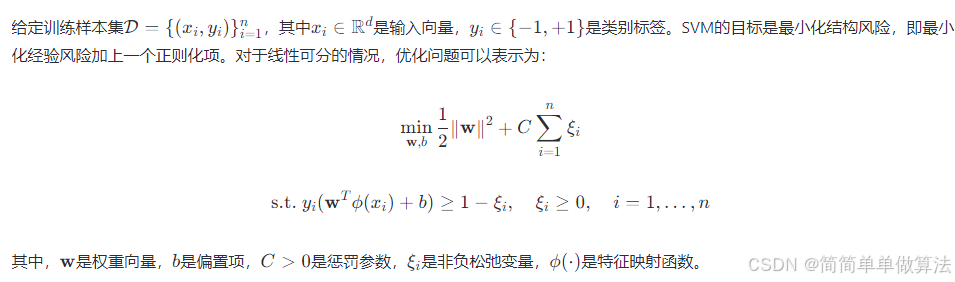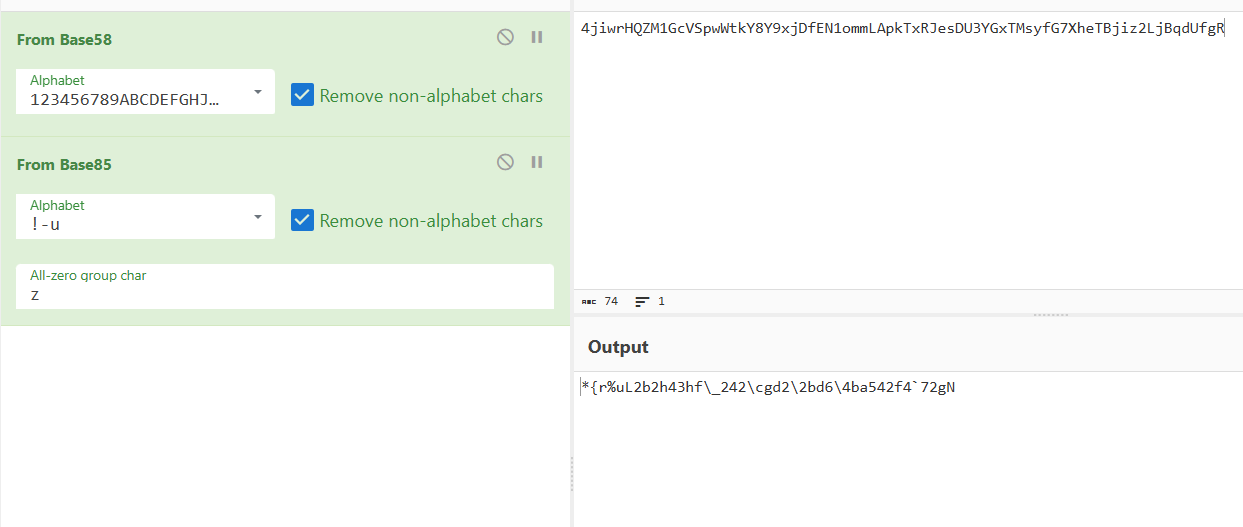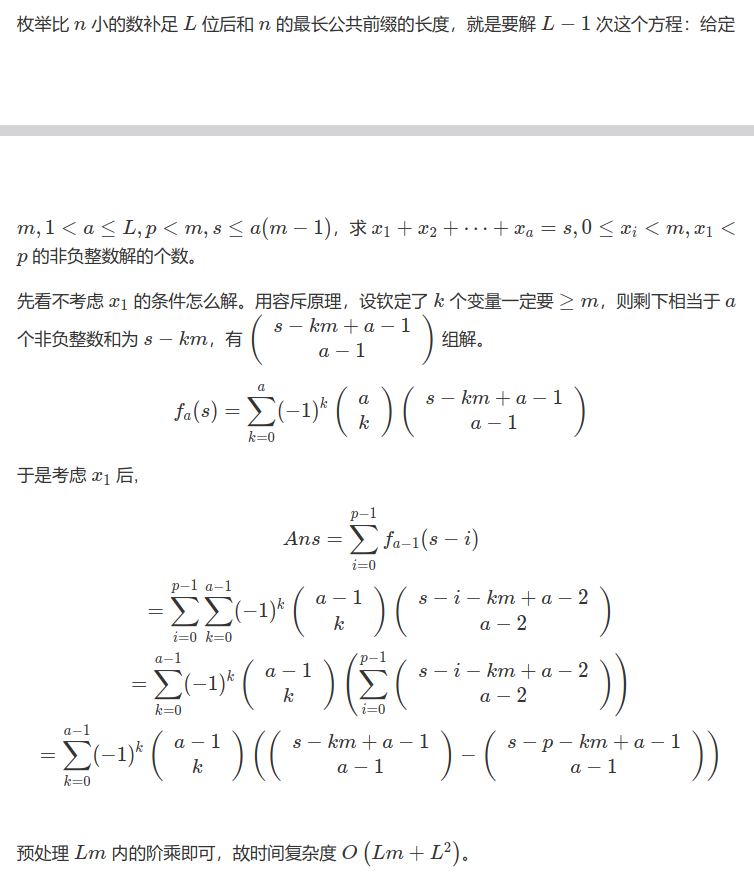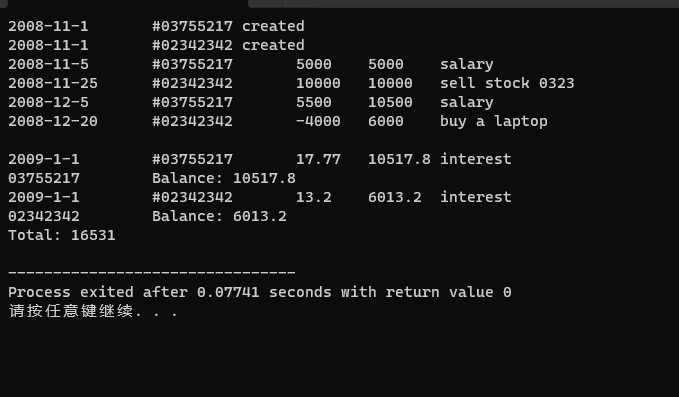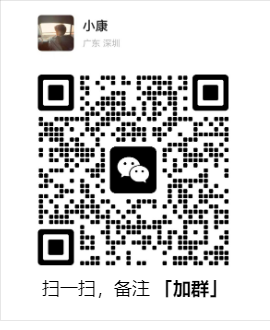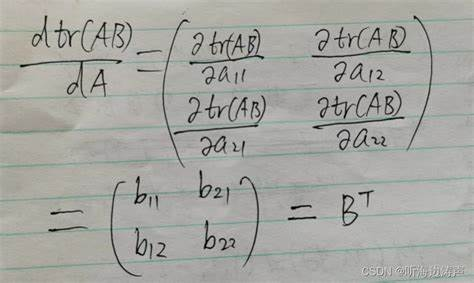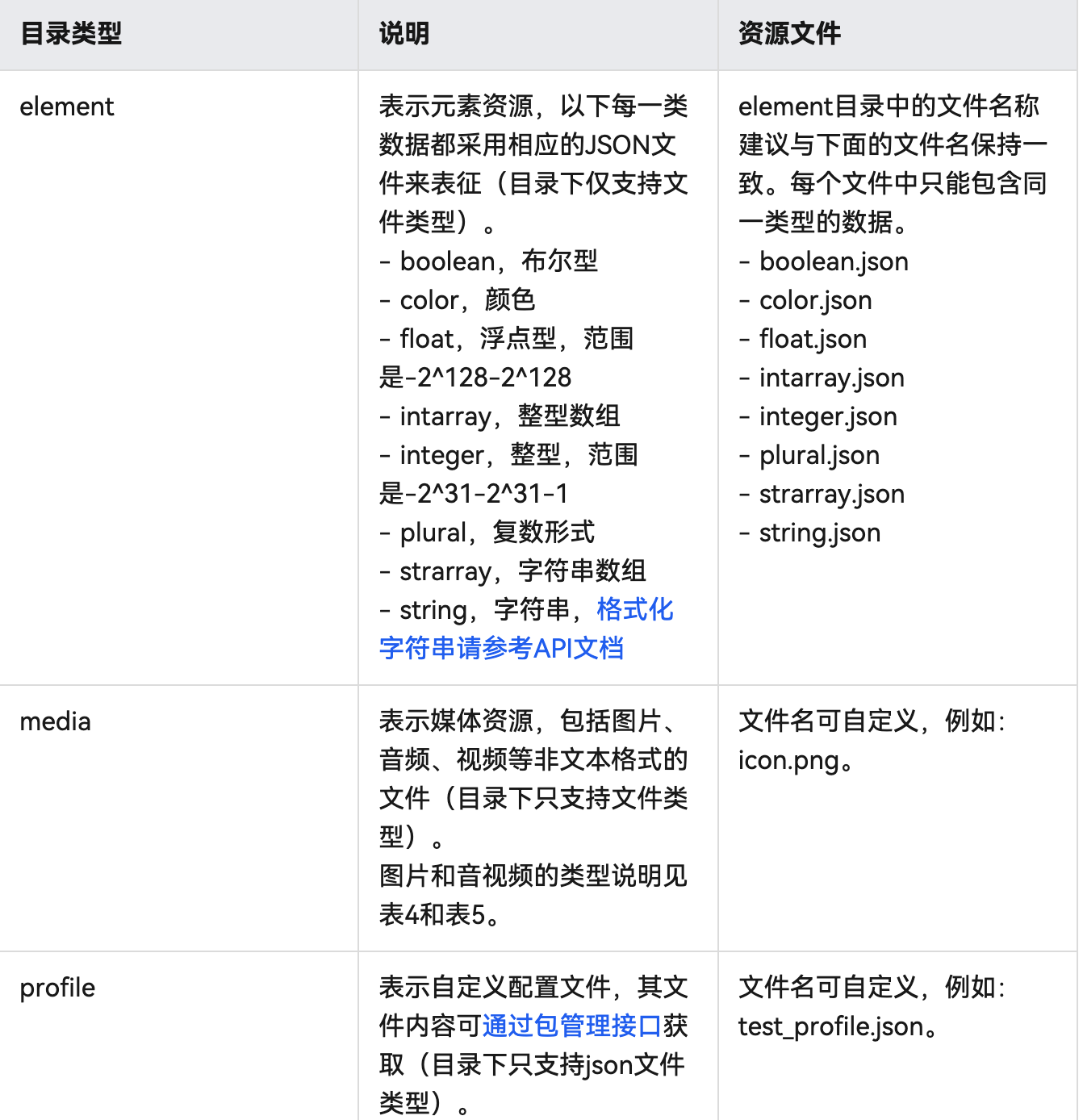前言
近年来,国产数据库越来越流行了,其中的原因大家也都知道。其中,我接触过的一款数据库就是达梦数据库。这个数据库的使用还是挺方便的。我知道最近有越来越多的小伙伴要开始国产化改造了,所以,对于达梦数据库这样的国产数据库,肯定想要了解很多知识的。所以,今天就来聊聊如何在windows上安装达梦数据库。
安装过程
首先,我们从达梦官网上下载最新的达梦数据库安装包,目前最新的是DM8。然后,在电脑上打开iso包,在里面双击安装程序。如果我们的电脑上已经安装好了达梦数据库,则会提示需要先卸载,再安装。这里我们点击确定按钮。

然后,选择下安装的语言和时区,一般默认即可。

然后,点击下一步按钮。

然后,点击接受选项,再点击下一步按钮。

这里如果我们有key的话,就上传,如果没有就直接下一步就行。这里也提示了说安全版必须有key。

然后,可以选择典型安装或者其他的方式,如自定义安装。如果是典型安装的花,就是所有的都会安装,如服务器,客户端,驱动等等。

然后,我们选择安装的路径。

如果这个目录下已经存在,会有提示,这里直接点击确定即可。

最后,会出现安装前小结,可以再次浏览一番安装的信息,看看对不对。如果不对,可以返回再修改下。如果没问题,就点击安装按钮即可开始安装了。

这里点击下是,开始安装。

可以看到达梦数据库正在安装了,等待安装结束即可。这样,我们就完成了达梦数据库在windows下的安装了。

总结
以上,就是我之前安装达梦数据库的步骤,其实还是挺简单的。后续会陆续奉上更多达梦相关的教程。
如果有对Java入门开发相关的问题,可以关注我的公众号【Java入门学习】,加我好友,我会持续更新Java相关的分享!

欢迎访问我的个人网站:https://idea-tips.com/
往期推荐:
1.如何用串口调试助手ComTone调试串口?附安装包
2.Git如何安装?超详细教程,附安装包
3.【Docker基础】Docker Desktop超详细入门使用指南
4.chrome浏览器调试窗口如何设置深色背景主题